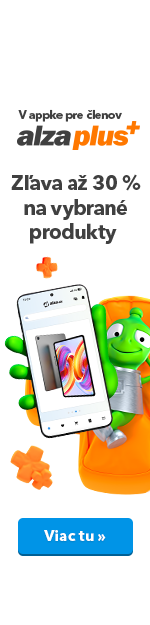

Tipy a triky #4 (Hardware)

Použití starších ovladačů pod novým systémem Windows 8
(Komponenty PC)
V současné době ještě nejsou pro většinu počítačových komponent k dispozici ovladače pro operační systém MS Windows 8. Při přechodu na tento systém si tedy budete muset poradit sami a jít na to trochu oklikou. Pomoct by vám měly i starší ovladače. Nejprve se ujistěte, zda je váš systém v nejnovější verzi.
To uděláte tak, že na úvodní obrazovce s rozhraním ModernUI přejdete na »Nastavení | Změnit nastavení počítače« a zde najdete »Windows update«. Potom se objeví krátký seznam možností, jak máte postupovat. Zahajte proces, který se jmenuje »Zkontrolovat aktualizace teď«.
Tímto způsobem se vám však podaří vyřešit jen některé problémy s ovladači – u staršího hardwaru, jako jsou tiskárny a skenery, budete muset postupovat jinak. Pokud se zařízení automaticky nerozpozná a Windows 8 pro ně nemají ovladače, budete je muset stáhnout sami.
Nemá-li zatím výrobce ovladače pro Windows 8, budete muset poškádlit štěstí a zkusit ovladače pro Windows Vista nebo Windows 7. V kontextové nabídce u instalačního souboru vyberte »Vlastnosti« a záložku »Kompatibita« – zatrhněte zde režim »Tento program spustit v režimu kompatibility pro:« a »Windows 7«, případně »Vista«.
Pokud ani tak nebude systém schopen ovladače přijmout, zbývá ještě jedna šance. Mnoho ovladačů pro Windows 7 a Vista obsahuje instalační soubor ».inf«, díky kterému zajistíte za určitých okolností požadované funkce zařízení i pod Windows 8. Nejprve spusťte »Správce zařízení« (například přes »Systém«, kam se dostanete pomocí klávesové zkratky [Windows+Pause]).
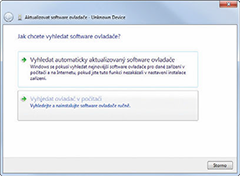
Ve vlastnostech konkrétního zařízení přejděte do záložky »Ovladač« a stiskněte »Aktualizovat ovladač«. Nevybírejte první volbu, ale zadejte »Vyhledat ovladač v počítači«.
Pomocí »Procházet« přejděte do adresáře, kde je uložen ovladač pro Windows 7/Vista, zaškrtněte »Včetně podsložek« a poté klikněte na »Další«. Budete-li mít štěstí, systém Windows se smíří i se starší verzí ovladače.
Přidání dvou počítačů, které mohou navzájem sdílet uložená data, na síť
(Domácí síť)
Máte doma dva počítače, které mají přes váš Wi-Fi router přístup k internetu. Vy byste však rádi zajistili i vzájemný přístup k obsahu dat uložených na těchto počítačích. Aby byl takovýto přístup možný, musí být oba počítače připojeny do jedné domácí počítačové sítě. Dále se předpokládá, že jste na svém routeru neprovedli žádná speciální nastavení, která by tento přístup vylučovala.
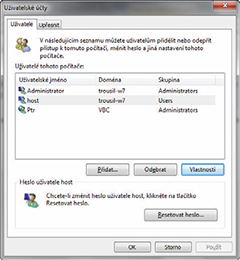
Musíte také zkontrolovat firewall počítačů – pokud používáte pouze firewall Windows, není to problém, produkty třetích stan ale mohou přístupu na počítač záměrně zabraňovat.
V tom případě musíte program nastavit tak, aby byl přístup přes lokální síť umožněn. Pokud tuto možnost v nastavení nenajdete, zkuste (jen pro účely testování) firewall vypnout.
Nechcete-li být systémem neustále žádáni o svolení s přístupem, měli byste na obou počítačích nastavit stejného uživatele. Odpovídající nastavení operačního systému najdete v Ovládacích panelech v části »Uživatelské účty«. Pouze uživatelské jméno musí být stejné – ne nutně heslo pro přihlášení. Heslo musíte zadat – příslušné pole nemůže zůstat nevyplněné.
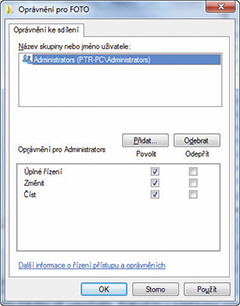
Potom je nutné nastavit u jednotlivých disků, nebo spíše složek, možnost sdílení, aby k ní byl z jiného počítače přístup. Za tímto účelem přejděte v kontextové nabídce na volbu »Vlastnosti«.
V otevřeném okně najdete záložku sdílení. Zde máte možnost nastavit obecně možnost sdílení, popřípadě můžete možnost sdílení blíže specifikovat pomocí »Rozšířené možnosti sdílení« a případně umožnit pouze čtení.
